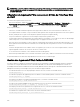Users Guide
Création d'un disque virtuel à l'aide de l'interface Web CMC
Par défaut, CMC crée des disques virtuels sans les initialiser. Cependant, vous pouvez choisir l'option d'initialisation rapide pour les
disques virtuels créés sans initialisation. Le processus d'initialisation rapide eace les premiers et derniers 8 Mo du disque virtuel, ce
qui supprime tous les enregistrements d'amorçage et les informations sur les partitions. Vous devez disposer des privilèges
d'
Administrateur de conguration du châssis pour eectuer l'initialisation rapide.
Vériez que le disque physique est installé dans le châssis.
REMARQUE : La suppression d'un disque virtuel supprime le disque virtuel de la conguration du contrôleur.
Pour créer un disque virtuel CacheCade :
1. Dans le volet de gauche, cliquez sur Présentation du châssis → Stockage → Disques virtuels → Créer.
2. Dans la page Création de disque virtuel, à la section Niveau de RAID, sélectionnez le niveau de RAID.
3. Dans la section Sélectionner les disques physiques, sélectionnez le nombre de disques physiques en fonction du niveau de
RAID sélectionné.
4. Dans la section Congurer les paramètres, entrez les données appropriées, sélectionnez les options Initialiser et Chirer le
disque virtuel
, puis cliquez sur Création de disque virtuel.
CMC fournit une nouvelle option, l'initialisation, lors de la création de disques virtuels. Cette option vous permet de créer un
disque virtuel sans initialisation rapide. Par défaut, le disque virtuel est créé avec l'initialisation rapide.
L'option Initialiser vous permet de créer des disques virtuels sans initialisation. Cette option annule le comportement par défaut
où un processus d'initialisation rapide est lancé lors de la création d'un disque virtuel.
L'option Chirer le disque virtuel vous permet de créer des disques virtuels sécurisés sur des disques autocryptables (Self-
Encryption Drives, SED).
REMARQUE : L'option Chirer le disque virtuel est activée uniquement si la clé de chirement est congurée pour le
contrôleur spécique, sur la page Paramètres du contrôleur.
Gestion des clés de chirement
Une clé de sécurité ou de chirement, créée sur un contrôleur, est utilisée pour verrouiller ou déverrouiller l'accès à des disques
virtuels sécurisés créés sur les disques SED. Vous ne pouvez créer qu'une seule clé de chirement pour un contrôleur doté de la
capacité de chirement. Vous pouvez créer des clés de chirement en entrant un identiant de clé de chirement et une phrase de
passe sur la page Conguration du contrôleur. CMC vous permet également de modier des phrases de passe de clés de
chirement et de supprimer des clés de chirement.
Création d'une clé de chirement à l'aide de l'interface Web CMC
Vous pouvez créer des clés de chirement ou de sécurité pour les contrôleurs si la clé de chirement est Non congurée.
Pour créer une clé de chirement :
1. Dans le volet de gauche, accédez à Stockage → Contrôleurs → Conguration.
2. Dans la liste déroulante Clé de sécurité, sélectionnez Créer une clé de sécurité.
Une fenêtre pop-up s'ache.
3. Entrez la clé de sécurité et le mot de passe, puis cliquez sur OK.
4. Dans la page Conguration du contrôleur, cliquez sur Appliquer.
Une fois que la clé de chirement est créée, le statut de la Clé de sécurité passe à Activée.
Création d'une clé de chirement à l'aide de RACADM
Pour créer une clé de chirement à l'aide d'une commande RACADM, utilisez la syntaxe suivante :
racadm raid createsecuritykey:RAID.ChassisIntegrated.1-1 -key <Key id> -passwd <passphrase>
Pour plus d'informations, voir le Chassis Management Controller PowerEdge VRTX RACADM Command Line Reference Guide
(Guide de référence de la ligne de commande RACADM de Chassis Management Controller PowerEdge VRTX).
191